

如何使用单个ESP32构建简单的复古PC 和其他一些组件
电子说
描述
步骤1:

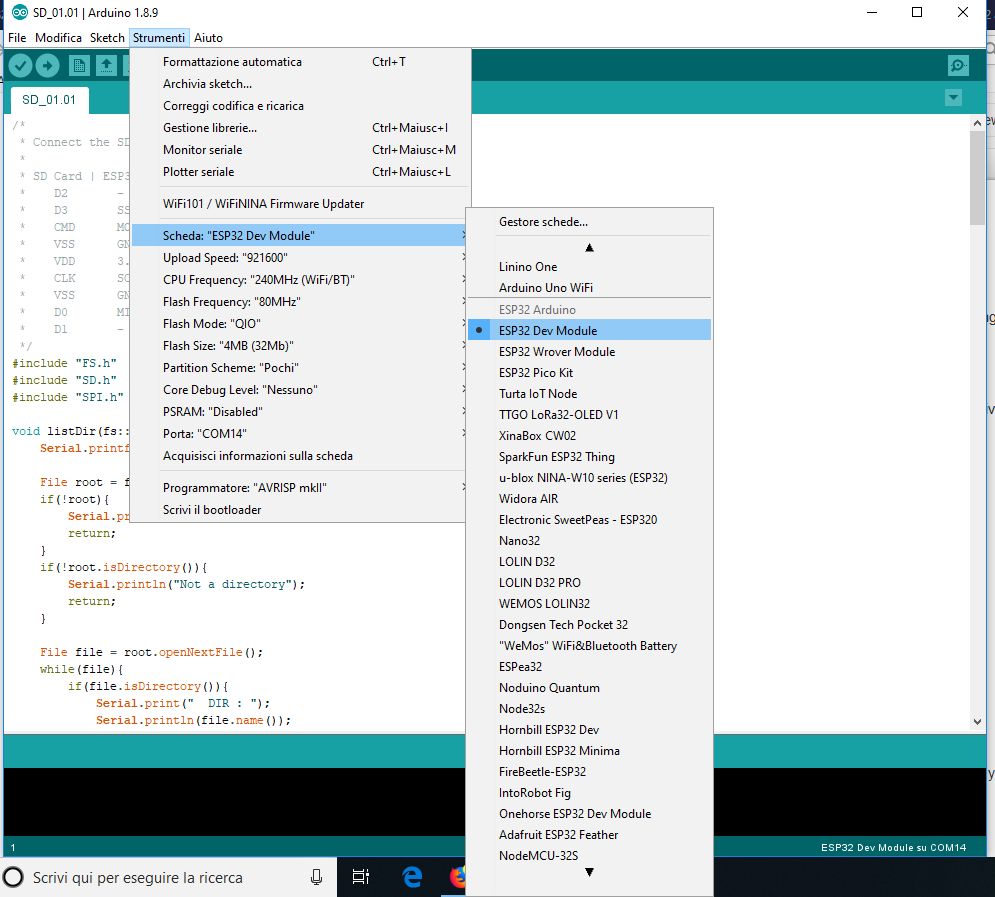
首先,您需要购买ESP32版本1或更高版本。有许多版本可用,但我建议选择一种带有许多引脚的版本。我正在使用此版本,但我认为其他很多也可以。例如,在该视频的描述中,您可以找到其他5美元以下的模型。
一旦获得开发板,就需要执行以下三个子步骤:
安装最后一个Arduino IDE
在IDE中配置ESP32并
安装VGA库
子步骤1。
有多种方法可以对ESP32进行编程,但是在这里您需要使用最新的Arduino IDE(我使用的是1.8.9版)。要安装它,您可以转到Arduino IDE页面并按照说明进行操作。
子步骤2。
完成上述操作后,您需要在Arduino IDE中配置ESP32。这不是小菜一碟,因为ESP32还不是原生的。您可以按照本教程或以下步骤进行操作。
1)打开Arduino IDE
2)打开首选项窗口,文件/首选项,或者按“ Ctrl +逗号”
3)转到“其他Board Manager URL”,复制并粘贴以下文本:
https://dl .espressif.com/dl/package_esp32_index.json
,然后单击“确定”按钮。
4)打开板管理器。转到工具/板/板管理器。..
5)搜索ESP32,然后按“ Espressif Systems的ESP32”的安装按钮:
6)此时,当您首次连接ESP32时,应在可用的ESP32板子长列表中选择合适的型号(请参阅此步骤中的图片)。如果对模型有疑问,请选择通用模型,即第一个模型。这个对我有用。
7)系统还应该选择正确的USB端口和“上传速度”(通常为921600)。此时,应在PC和ESP32板之间建立连接。
子步骤3。
最后,您必须安装 FabGL VGA库。 [2019年7月更新] ,您需要此libray的旧版本:您可以在此步骤底部下载zip文件 src.old.zip ,解压缩并重命名
“ 。.. arduino-1.8.9 libraries ”文件夹中的“ src ”文件夹。
完成这些操作后,您可以转到下一步并在下一步之后上传修改后的TinyBasic。
步骤2:将微小的基本代码上传到ESP32

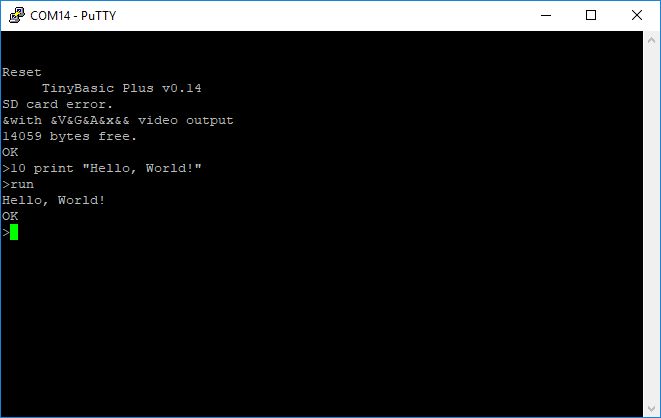
下载 ESP32_TinyBasicPlus_PS2_FabLab_beta.ino 在此步骤的底部。
使用Arduino IDE打开它,并将其上传到您的原始ESP32。
如果没有错误消息,则该代码应该已经在运行。
替代步骤:如果您想在连接VGA和PS2键盘之前测试TinyBasic,您已经可以使用SSH和telnet客户端进行此操作。我用腻子。
您可以在此步骤中看到它的外观。
步骤3:连接VGA端口

您需要以下部件:
DSUB15连接器,即要切割的VGA母连接器。
三个270欧姆电阻。
通过270欧姆电阻将ESP32 GPIO引脚2、15和21分别连接到VGA红色,绿色和蓝色。
分别将VGA Hsync和Vsync连接到ESP32 GPIO引脚17和4。
将DSUB15连接器的引脚5、6、7、8和10连接到ESP32 GND。
有关VGA DSUB15连接器引脚的定义,请参见此步骤中的图片。注意,这是母连接器的焊接面。
步骤4:连接PS2端口

您需要一个PS2键盘母连接器。
您可以从旧的PC主板上获得一个,只需用热风枪将其出售即可。
在此步骤中显示的图片中,您可以找到PS2连接器所需引脚的功能。
连接是:
ESP32的键盘数据GPIO引脚32
ESP32 GPIO引脚33的键盘IRQ(时钟)
您还需要将5V引脚和GND连接起来。
步骤5:使用Tiny Basic编程
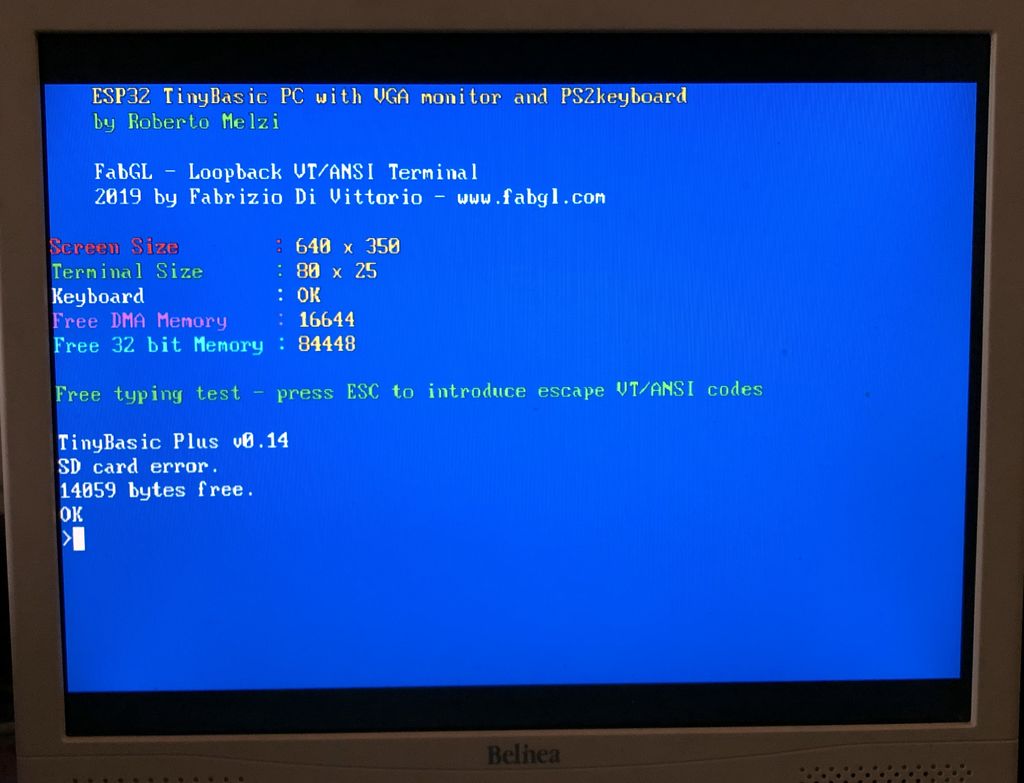
在这一点上,如果您可以将VGA显示器和PS2键盘以及ESP32连接到电源。
此处显示的图像应出现在监视器上。现在您可以使用Tiny Basic命令了。
尝试使用强制性的Hello,Word!无限循环:
10次打印“ Hello,World!”
20 goto 10
运行
您可以按esc按钮更改四种颜色,并使用ctrl + c停止循环
请注意,如果您输入错误,无法取消!或者更好的是,您可以取消,但不能识别错字校正。您需要重写整个命令行。
现在,您可以尝试更复杂的操作,例如使用基本程序驱动LED闪烁。例如,将LED阳极(长脚)连接到ESP32 GPIO引脚13,阴极连接到GND。
然后写:
新
10 i = 1000
20个打印i
30个延迟i
40 dwrite 13,high
50延迟i
60 dwrite 13,low
70 i = i * 9/10
如果i》 0转到20则为80
90结束
运行
您可以在此Instructable中嵌入的视频中看到结果。
步骤6:连接SD存储卡。
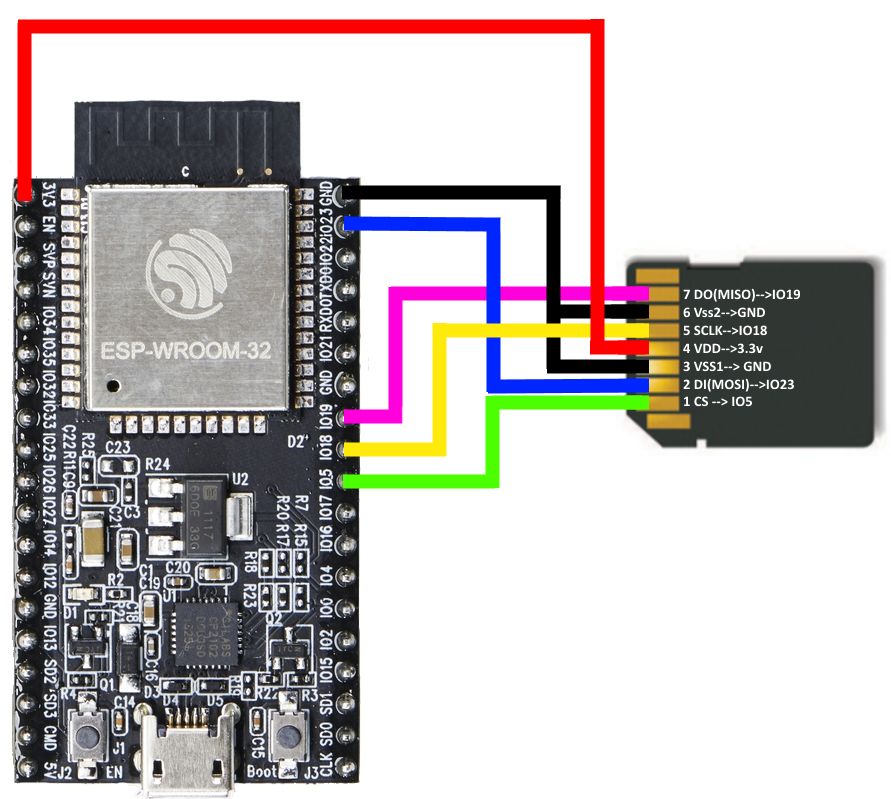
老式PC无关紧要,如果不能永久存储程序就无法完成。
在这一步中,我将展示如何连接SD存储卡,但是不幸的是,暂时(我希望仅此刻), 程序的存储不起作用!
顺便说一句,我使用microSD到SD卡适配器,并焊接了8个L形引脚,如图所示。
然后根据第二张图片将SD适配器引脚连接到ESP32,即我将ESP32 GPIO引脚5、18、19、23分别连接到SC,时钟,MISO,MOSO,再加上3.3V和两个GND。
我还按照此处的说明和示例进行操作,并使用示例代码SD_test.ino,可以在2 GB的microSD卡上进行写操作。
因此,如果有人找到解决方案,请尽快通过电子邮件 rocaj74@gmail.com 通知我,我将完成此Instructable。
步骤7:致谢
责任编辑:wv
-
开源DIY!用 ESP32 制造迷你复古小电视2024-05-27 5154
-
设计和3D打印复古操纵杆的教程分享2022-06-27 1190
-
ESP32 Rev 3内存分配差异是什么?2023-04-12 577
-
如何为ESP32构建NodeMCU?2023-04-28 376
-
ESP32硬件设计指南2018-12-27 3427
-
ESP32 之 ESP-IDF 教学(五(1))——ESP-IDF的CMake 构建系统(Build System)2021-12-16 1723
-
ESP32 之 ESP-IDF 教学WiFi篇(一)—— WiFi两种模式2022-01-13 2745
-
如何使用ESP32构建一个BLE iBeacon2022-07-12 8617
-
简单的ESP32和ESP8266编程器2022-07-22 1165
-
如何使用ESP32-CAM构建一个人脸识别系统2022-08-22 18179
-
基于ESP32 CAM设备Vader Cam的构建2022-10-24 1358
-
[esp32教程]3、利用idf.py创建组件2023-05-05 3956
-
构建ESP32 MicroPython Wifi的机器人汽车2023-07-12 525
-
ESP32-WROOM-32E、ESP32-WROOM-32D、ESP32-WROOM-32U 有什么区别?ESP32-WROOM-32 后缀字母代表的意思是?2024-07-17 18325
-
esp32上使用chatGPT做一些有意思的事情2024-10-18 1372
全部0条评论

快来发表一下你的评论吧 !

